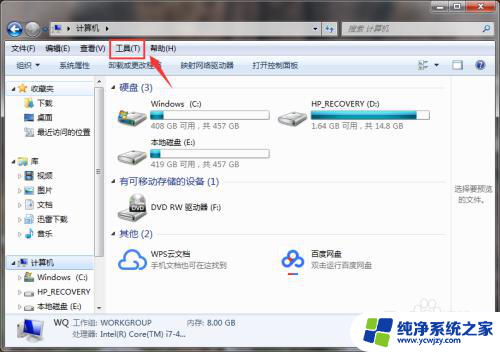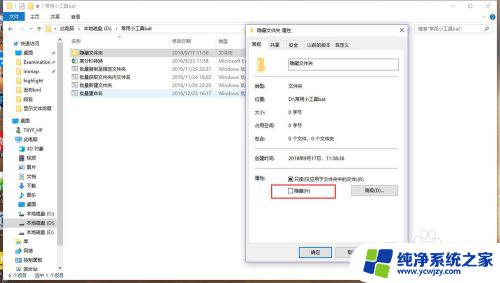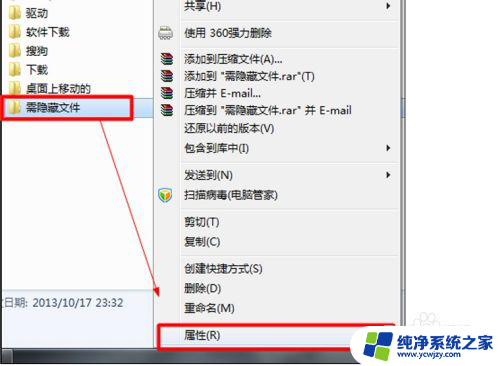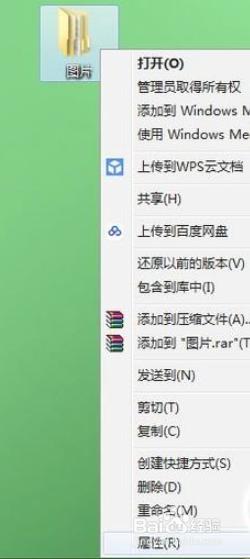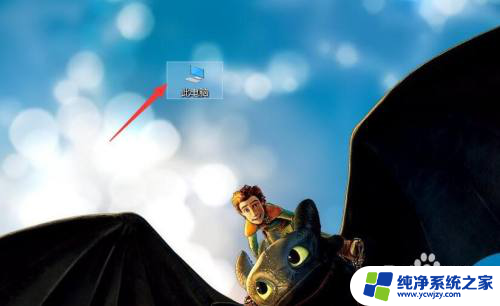文件夹里隐藏的文件怎么显示出来 怎么显示隐藏文件
更新时间:2023-10-17 16:53:15作者:xiaoliu
文件夹里隐藏的文件怎么显示出来,在我们使用电脑的过程中,有时会遇到一些隐藏的文件,它们被系统默认设置为不可见,让我们无法直接浏览和操作,在某些情况下,我们需要查看或修改这些隐藏文件,这就需要我们知道如何将它们显示出来。隐藏的文件应该如何显示出来呢?在本文中我们将介绍几种简单的方法,帮助大家轻松解决这个问题。无论是通过图形界面操作还是使用命令行,相信大家都能找到适合自己的方法,轻松地显示隐藏文件。
方法如下:
1WIN7系统:依次点击左上角的“组织”,“文件夹和搜索选项”。“查看”,找到“隐藏文件和文件夹”选项。2勾选“显示隐藏的文件”,即可看到隐藏文件。若去除文件隐藏,单击鼠标右键,点击“属性”,取消勾选“隐藏”即可。 3WIN10系统:点击上方“查看”,将“隐藏的项目”勾选。即可显示隐藏的项目。
3WIN10系统:点击上方“查看”,将“隐藏的项目”勾选。即可显示隐藏的项目。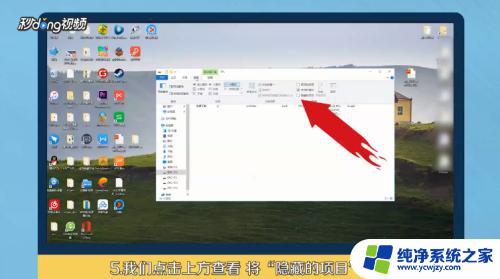 4总结如下。
4总结如下。
以上是文件夹中隐藏的文件如何显示所有内容的步骤,如果您遇到相同的问题,可以参考本文中介绍的步骤进行修复,希望对大家有所帮助。